怎么在WPS幻灯片中添加艺术字的渐变边框
有的小伙伴在使用WPS软件编辑幻灯片时,觉得艺术字并不好看,因此想要为艺术字添加渐变颜色的边框,但是却不知道如何添加,那么小编就来为大家介绍一下吧。
具体如下:
1. 第一步,双击或者右击打开幻灯片文件,接着点击想要添加渐变边框的艺术字,然后点击页面顶部的绘图工具选项。

2. 第二步,来到绘图工具页面后,点击轮廓右边的下拉箭头,接着点击箭头所指的更多设置选项。

3.第三步,在下图所示的形状选项窗口中,点击箭头所指的线条选项。

4. 第四步,我们可以看到如下图所示的属性选项,点击渐变线左边的选项框。

5. 第五步,来到角度窗口后,点击选择渐变角度,接着根据自己的需求,来选择渐变的颜色。
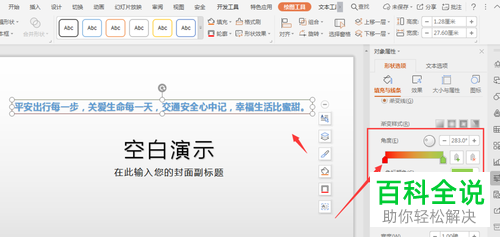
6. 第六步,根据自己的需求,来调整渐变宽度、透明度、亮度等方便,直至达到自己想要的效果。
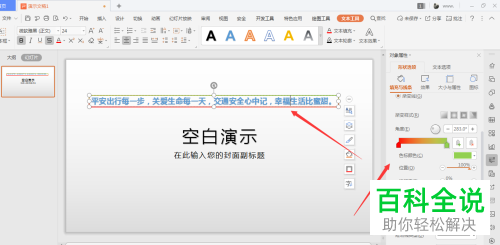
以上就是怎么在WPS幻灯片中添加艺术字的渐变边框的方法。
赞 (0)

